ዝርዝር ሁኔታ:
- ደረጃ 1: Nextion Editor
- ደረጃ 2 ምስሎችን እና ቅርጸ ቁምፊን ማከል
- ደረጃ 3 - አዝራርን መፍጠር
- ደረጃ 4 ለዝውውር አዝራር የክስተት ኮድ
- ደረጃ 5 GUI ን አርም
- ደረጃ 6 - የመሣሪያ ሥራ
- ደረጃ 7: Nextion እገዛ
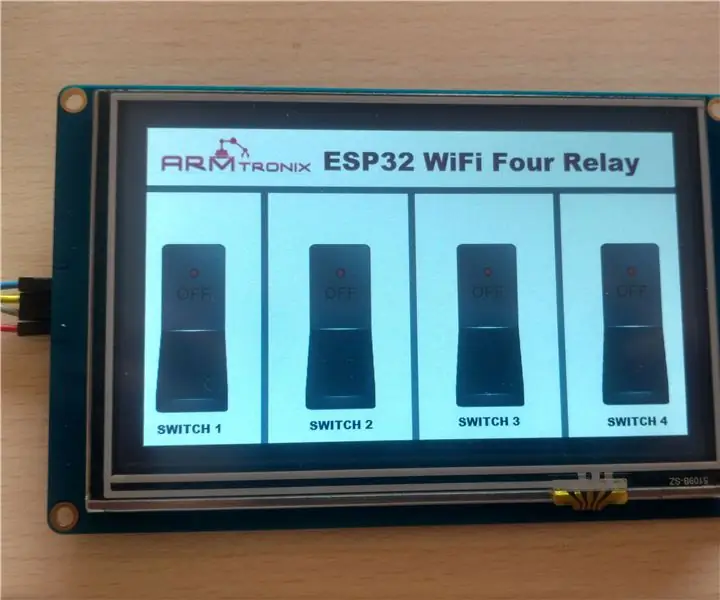
ቪዲዮ: የ Nextion ማሳያ በይነገጽ በ ESP 32 አራት Relay Board: 7 ደረጃዎች

2024 ደራሲ ደራሲ: John Day | [email protected]. ለመጨረሻ ጊዜ የተሻሻለው: 2024-01-30 07:33

በዚህ አስተማሪዎች ውስጥ የ 5”ን የማሳያ ማሳያ ወደ ኤስ ኤስ 32 አራት የቅብብሎሽ ሰሌዳ እንገናኛለን። ቦርዱ በ MQTT ፕሮቶኮል ቁጥጥር ስር ነው። ቦርዱ እንዲሁ በሁለት መንገድ የመቆጣጠር ባህሪዎች አሉት። እሱ በ mqtt እና በንክኪ ማያ ገጽ ሁለቱም ሊቆጣጠር ይችላል ።የንክኪ ማያ ገጽ በ ‹uart› በኩል ከ ‹Sp32› ጋር ተገናኝቷል።
የ Nextion ማሳያ ቅንብር
Nextion አርታኢ ለተለያዩ የ TFT ማሳያዎች እና የንክኪ ፓነሎች ዓይነቶች ለተካተቱ GUI- ተኮር መሣሪያዎች ግራፊክ በይነገጽ ምስላዊ ግንባታ የሚያገለግል የልማት ሶፍትዌር ነው። ይህንን መሣሪያ በመጠቀም ተጠቃሚዎች TFT ላይ የተመሠረቱ መሣሪያዎችን በፍጥነት እና በቀላል መንገድ መፍጠር መጀመር ይችላሉ።
Nextion Editor ከዚህ አገናኝ ማውረድ ይችላል
nextion.itead.cc/resources/download/nextion-editor/
ካወረዱ በኋላ የመቀየሪያ አርታኢውን ይጫኑ።
ደረጃ 1: Nextion Editor
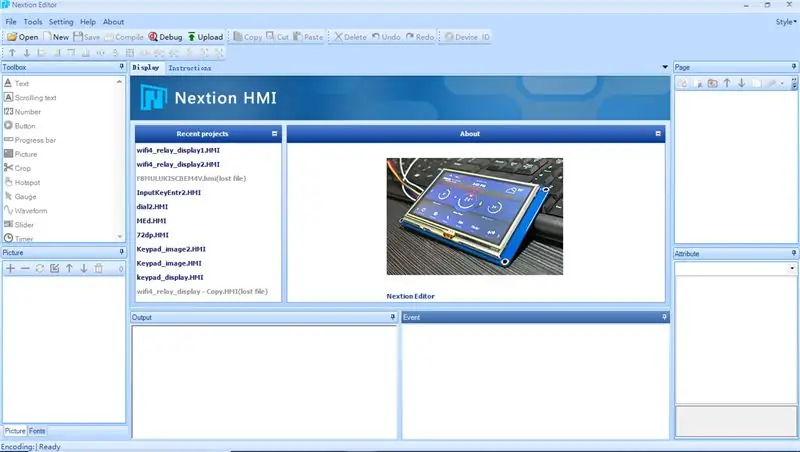
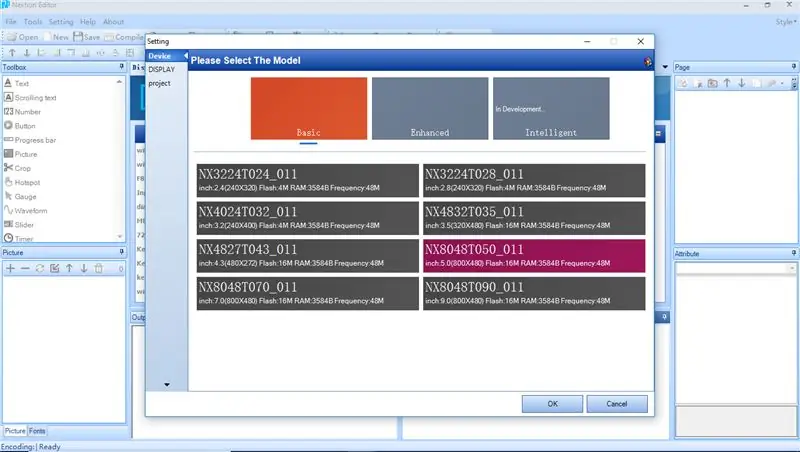
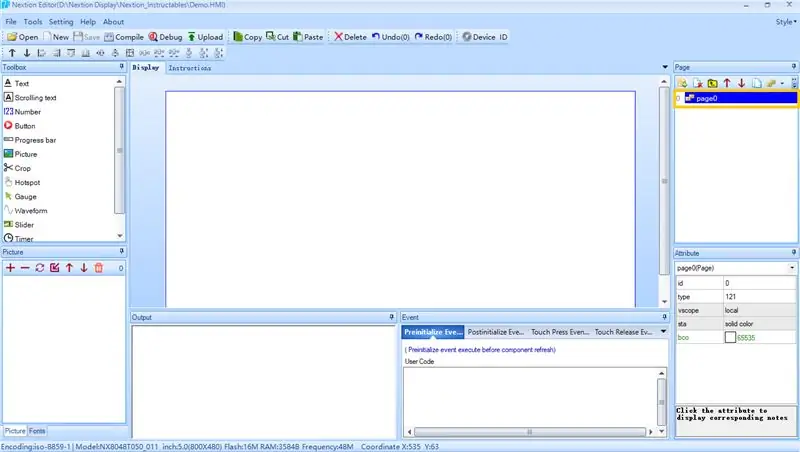
ከዚህ በታች ያለውን የማጣቀሻ አርታኢ ይክፈቱ የመቀነስ መስኮቱን ያሳያል ፣ የእሱ ንዑስ መስኮቶች አሉት። በዚህ መስኮት ውስጥ የመሣሪያ ሳጥን ጽሑፍን ለማሳየት ፣ አዝራርን ለማከል ወይም መደወልን ለመፍጠር የመሳሰሉት ባህሪዎች ስብስብ ይኖራቸዋል እነዚህን ነገሮች ወደ ዋናው መስኮት መጎተት እና መጣል እንችላለን። ከታች ግራ ጥግ ተጠቃሚው የ «+» ምልክት በመጠቀም ምስሎቹን የሚያክልበት እና «-» ምልክትን በመጠቀም ምስሎችን መሰረዝ የሚችልበት ሥዕል እና የቅርጸ ቁምፊ መስኮት ነው። በላይኛው ቀኝ ጥግ ላይ ተጠቃሚ ገጾችን የሚጨምርበት ወይም የሚሰርዝበት የገጽ መስኮት አለ። ከታች በስተቀኝ በኩል የባህሪው መስኮት አለ ፣ እዚህ ተጠቃሚው የነገሮችን መለኪያዎች ማሻሻል ይችላል። ከታች ሁለት መስኮቶች አሉ አንድ የውጤት መስኮት እና የክስተት መስኮት ነው። በውጤት መስኮት ውስጥ የአቀናባሪውን ስህተት ያሳያል። ተጠቃሚው ነገሮችን እንዲመርጥ እና ነገሮች እንዲከናወኑ በክስተቱ መስኮት ውስጥ ኮዱን ይጽፋል።
አዲሱን ፋይል መፍጠር አለብን ፣ አንዴ አዲሱን ፋይል ካስቀመጥን በኋላ የምስል 2 መስኮቱ ብቅ ይላል ፣ ሞዴሉን ለመምረጥ ይጠይቃል ፣ ሞዴሉ ምንም ነገር አይደለም ፣ ከዚያ የማሳያ ማሳያ ሞዴል ነው ፣ ከዚያ በኋላ ጠቅ በማድረግ እሺን ጠቅ ያድርጉ ቀጥል።
አዲስ ፋይል ከፈጠሩ በኋላ ገጹ በምስል ምስል 3 ላይ እንደሚታየው ተፈጥሯል ፣ ተጠቃሚው ብዙ ገጾችን መፍጠር ይችላል በእሱ ትግበራ ላይ የተመሠረተ ነው። አሁን ባለው ትግበራ ግን አንድ ገጽ ብቻ እንገድባለን።
ደረጃ 2 ምስሎችን እና ቅርጸ ቁምፊን ማከል
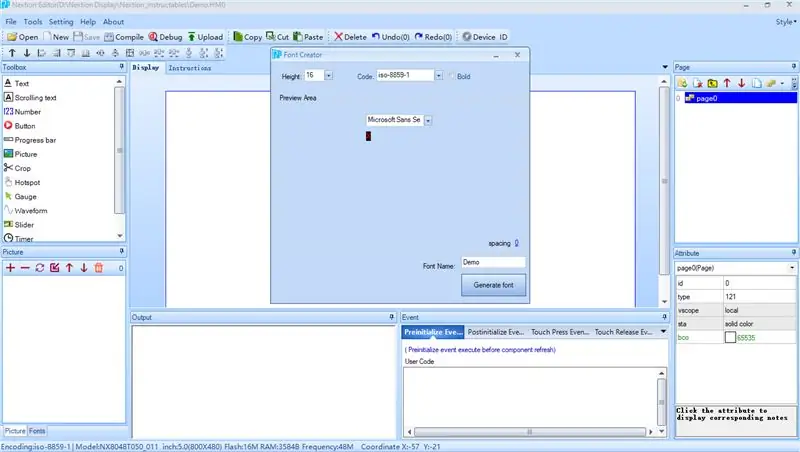
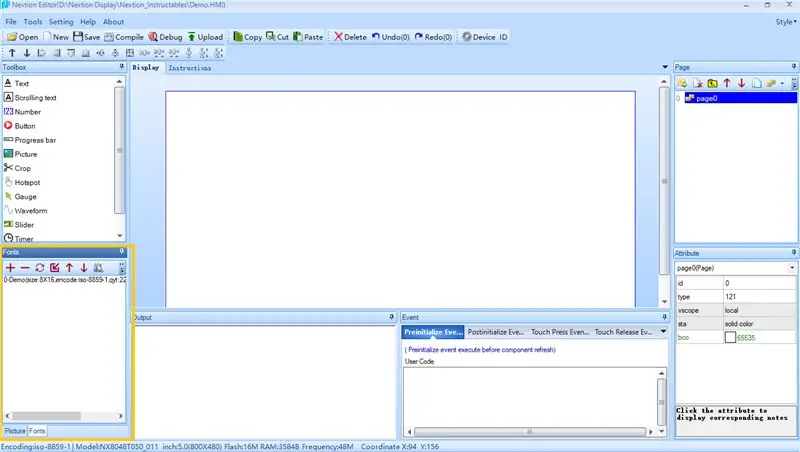
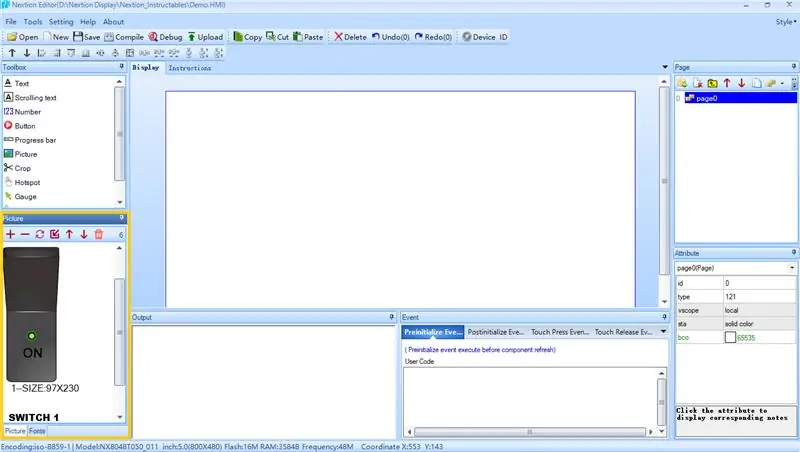
በምስል 4 ውስጥ ቅርጸ -ቁምፊን እንዴት መፍጠር እንደሚችሉ ማየት ይችላሉ። ወደ መሣሪያዎች ይሂዱ እና በፎን ጄኔሬተር ላይ ጠቅ ያድርጉ የቅርጸ -ቁምፊው ፈጣሪ መስኮት ይመጣል ፣ በዚህ ውስጥ ቁመቱን እና የቅርፀ ቁምፊውን ዓይነት ይምረጡ እና የቅርጸ -ቁምፊውን ስም ይስጡ እና የጄነሬተር ቅርጸ -ቁምፊውን ጠቅ ያድርጉ። አይደለም።
በምስል 5 በቅፅበተ -ፎቶ ውስጥ የደመቀውን ቅርጸ -ቁምፊ እንዴት ማከል እንደሚቻል ማየት ይችላሉ። + እና - ምልክት ተጠቃሚን መጠቀም ቅርጸ -ቁምፊ ማከል ወይም መሰረዝ ይችላል።
በምስል 6 በቅደም ተከተል “+” ወይም “-” ን በመምረጥ ምስሎችን እንዴት ማከል ወይም ምስሎቹን መሰረዝ እንደሚችሉ ማየት ይችላሉ።
ደረጃ 3 - አዝራርን መፍጠር
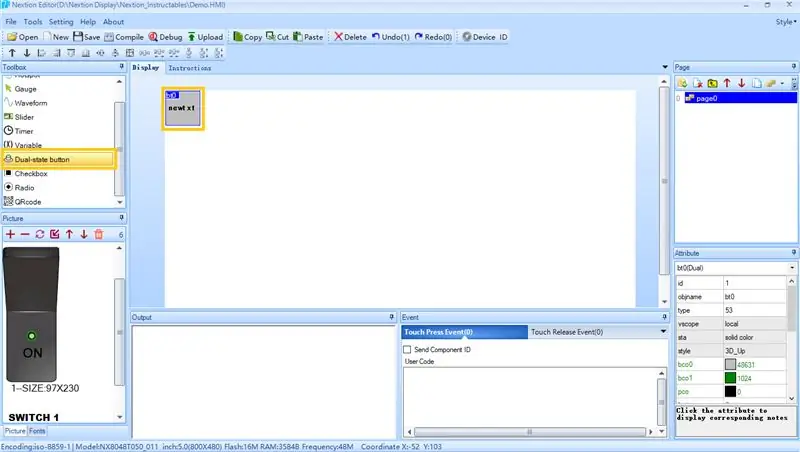
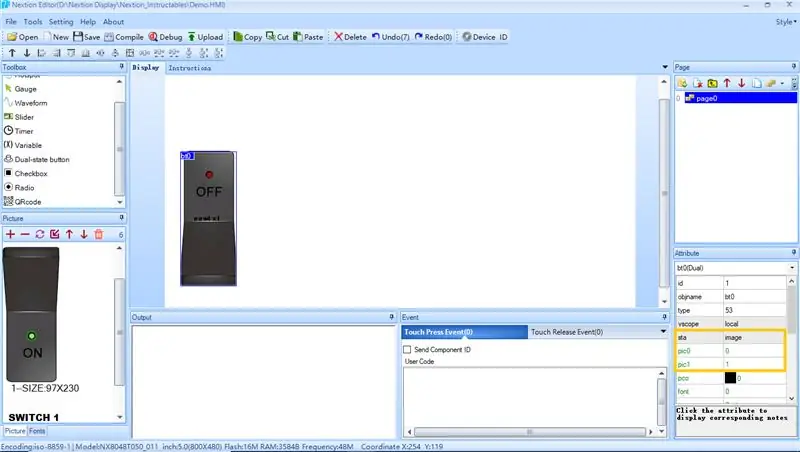
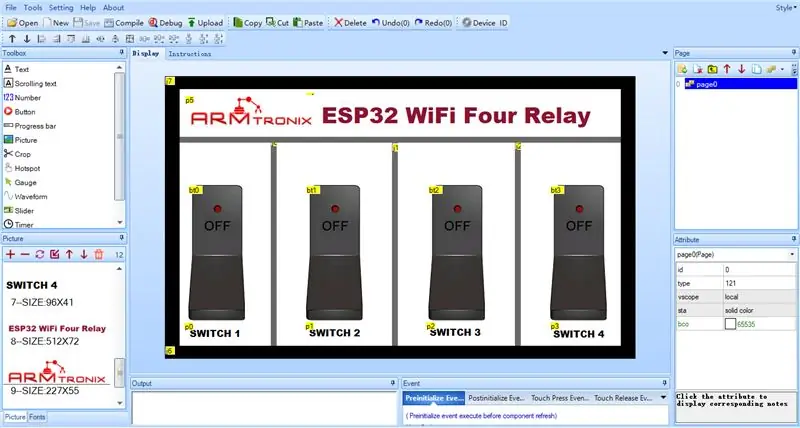
Image7 ከመሳሪያ ሳጥኑ ዕቃዎቹን ወደ ዋናው መስኮት እንዴት ማከል እንደሚቻል ያሳያል። ለምሳሌ የነገር ባለሁለት ሁኔታ ቁልፍን ጠቅ ያድርጉ ፣ በምስል 7 ላይ እንደሚታየው በዋናው መስኮት ላይ ይታያል። ተጠቃሚው አዝራሩን በ x እና y አቅጣጫ ማንቀሳቀስ ይችላል። እኛ በሁለት ሁኔታ የመቀየሪያ ቁልፍን እንዴት መፍጠር እንደሚቻል እናሳያለን።
በምስል 8 ውስጥ የአዝራር ምስሉ በተጠቃሚው መሠረት እንደተለወጠ ማየት እንችላለን። በአዝራሩ bt0 ላይ ጠቅ ማድረግ አለብን ፣ በባህሪው መስኮት ውስጥ የአዝራር መለኪያዎች ይታያሉ። በዚያ ተጠቃሚ ውስጥ የስታን መለኪያውን ወደ ምስል መለወጥ እና በ pic0 እና pic1 ትር ተጠቃሚ ውስጥ ሊያመለክታቸው የሚፈልጓቸውን ምስሎች መመደብ አለበት።
በምስል 9 ውስጥ የሁሉም አዝራሮች የመጨረሻውን አቀማመጥ ያሳያል። እዚህ እኛ በቅደም ተከተል ለቁልፍ 0 ፣ ለቁልፍ1 ፣ ለቁልፍ 2 እና ለ 3 አዝራር bt0 ፣ bt1 ፣ bt2 እና bt3 ን አክለናል።
ደረጃ 4 ለዝውውር አዝራር የክስተት ኮድ
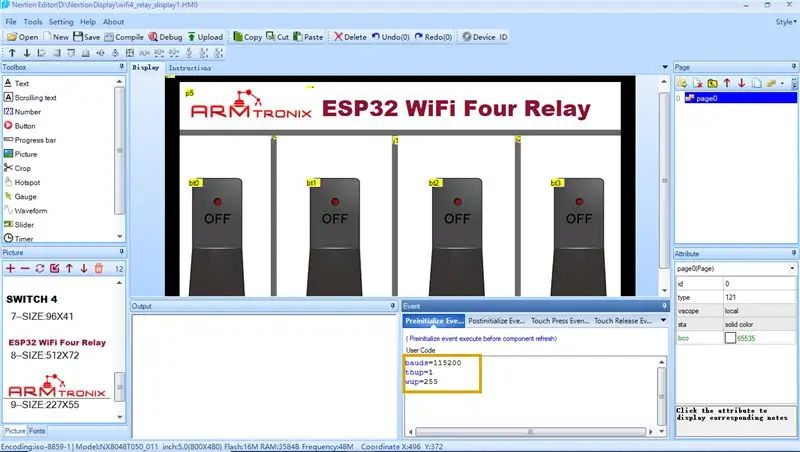
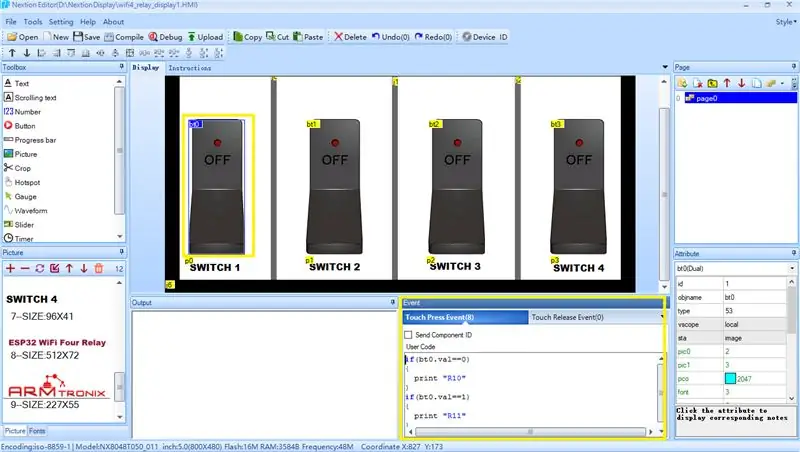
ምስል 10 በክስተቱ መስኮት ውስጥ የባውድ መጠን = 115200 ን ቅድመ -እይታ ያሳያል ፣ የእሱ ኮድ ኮድ። ተጠቃሚው በዚህ ክፍል ውስጥ ማሳያውን ማሳየት ይችላል።
በምስል 11 ውስጥ የአዝራር bt0 የኮድ ክፍልን ያሳያል ፣ እዚህ በአዝራሩ ተለዋዋጭ ሁኔታ ላይ በመመስረት ተከታታዮችን እያተምን ነው ፣ ማለትም ለ bt0 ተለዋዋጭ 0 ከሆነ እኛ ተከታታይ “R10” እንልካለን እና ለ bt0 ተለዋዋጭ 1 ከዚያም “R11” እንልካለን። ወደ ኤስ.ኤስ.ፒ. አንዴ ኤስፕ R10 ከተቀበለ 1 ኛ ቅብብልን ያጠፋል እና R11 1 ኛ ቅብብል ሲቀበል ያበራል። በተመሳሳይ ለሁሉም አዝራሮች ለምሳሌ bt1 ፣ bt2 እና bt3 ኮድ ማድረግ አለብን።
ደረጃ 5 GUI ን አርም
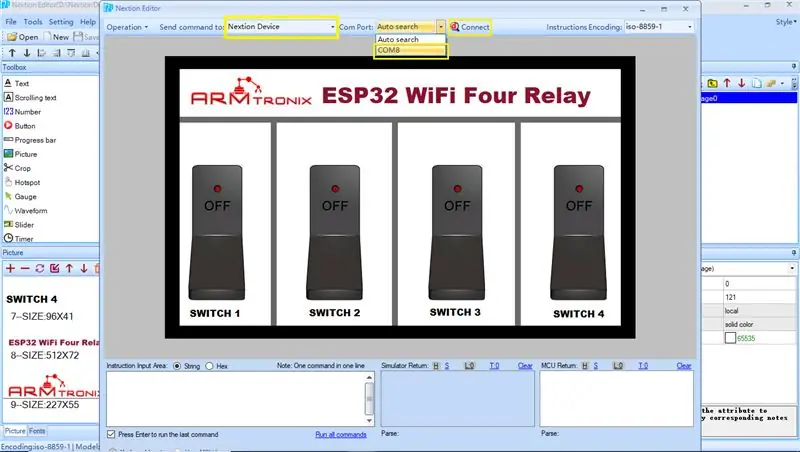
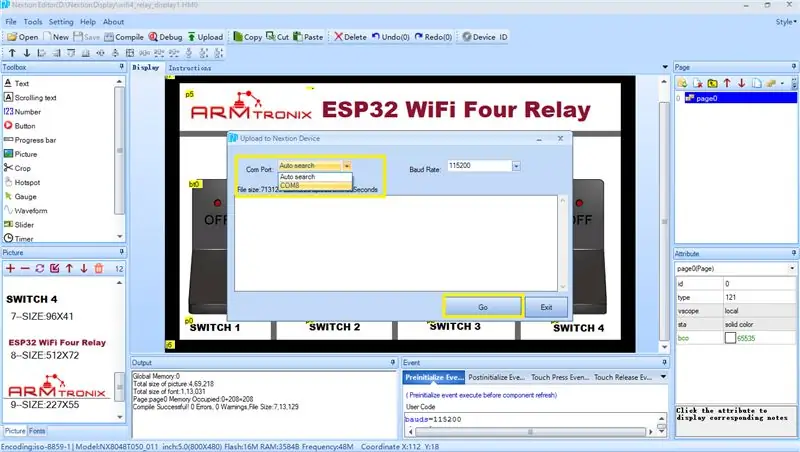
አንዴ ሁሉም ነገር ኮድ ከተደረገ በኋላ ማጠናቀር አለብን ፣ ምንም ስህተት ከሌለ ወደ የተፈጠረ GUI ወደ እኛ የማሳያ ማሳያ ከመስቀሉ በፊት በእኛ መስፈርቶች መሠረት እየሰራ መሆኑን ማረም እንችላለን። Image12 የአራሚውን መስኮት ያሳያል ፣ እዚህ ተጠቃሚ ከተቆልቋይ አዝራር የአሁኑን አስመሳይ ማስመሰል እና እንደ ተጠቃሚ መስራቱን ማረጋገጥ ይችላል።
አንዴ መሣሪያው እንደ አንድ ተጠቃሚ እየሰራ ከሆነ ከዚያ ቀጣዩ እርምጃ ኮዱን ወደ ማጣቀሻ ማሳያ መስቀል ነው።
Image13 የመስኮቱን ሰቀላ ወደ ማስቀየሪያ መሣሪያ ያሳያል ፣ እዚህ የኮም ወደብ እና ባውድ-ደረጃን መምረጥ ያስፈልግዎታል። ከዚያ ወደ ኮዱ ለመስቀል በ go አዝራር ላይ ጠቅ ማድረግ ካስፈለገ ለመስቀል የተወሰነ ጊዜ ሊወስድ ይችላል።
ደረጃ 6 - የመሣሪያ ሥራ
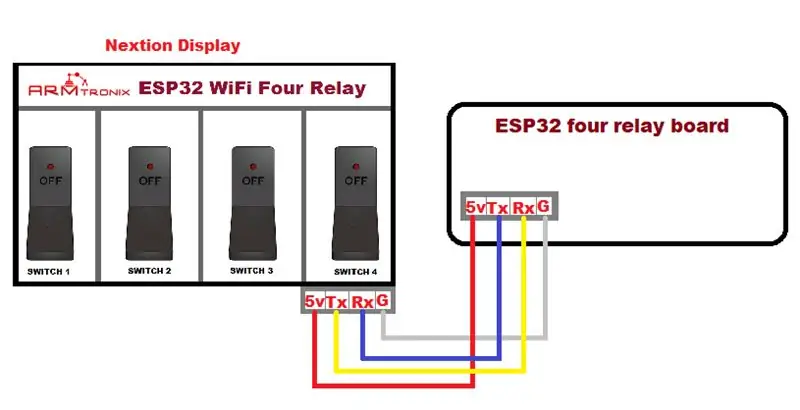
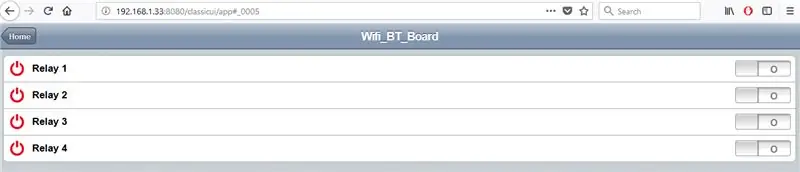
ምስል 14 የ ESP 32 wifi አራት የማስተላለፊያ ሰሌዳ የግንኙነት ሥዕላዊ መግለጫውን ከማሳያ ማሳያ ጋር ያሳያል። ከ ESP 32 ቦርድ J1 እና J2 5v እና Ground (G) ን ከዚህ በታች እንደሚታየው የማሳያ ማሳያውን ያያይዙት። ቦርድ እና Rx የ ESP32 ቦርድ Tx0 ን የመቀበል.ይህ የኡርት ግንኙነትን ያቋቁማል።
ሥራ - ሁሉም ነገር ከተገናኘ በኋላ መሣሪያው መሣሪያውን በ ssid እና በይለፍ ቃል እና በ mqtt ደላላ በማተም እና በንዑስ ርዕስ ርዕስ ስም ያዋቅራል። የምስክር ወረቀቶችን ካስረከበ በኋላ መሣሪያው እንደገና ይነሳል እና ከ mqtt ጋር ይገናኛል። ቀድሞውኑ መሣሪያው ወደ ክፍት ቦታ ተዋቅሯል (ለ openhab እባክዎን የእኛን ይመልከቱ በምስሉ ላይ እንደሚታየው ኦፕታሃብ አስተማሪዎች) 15.
መሣሪያው በ http ፣ mqtt እንዲሁም በ GUI ንክኪ ማያ ገጽ ቁጥጥር ሊደረግበት ይችላል። ሰርጦች በሁለቱም በ mqtt እና በንኪ ማያ ማሳያ ላይ ቢሆኑም የሁሉም የቅብብል ሰርጦች የአሁኑን ሁኔታ ማግኘት እንችላለን።
ደረጃ 7: Nextion እገዛ

ምስል 17 ተጠቃሚው እገዛውን የሚያገኝበትን የመቀየሪያ መመሪያ ስብስብ መስኮቱን ያሳያል።
የሚመከር:
በ I2C ዳሳሽ በይነገጽ መጀመር ?? - ESP32s ን በመጠቀም 8 ኤምአርኤፍዎን MMA8451 በይነገጽ ያድርጉ

በ I2C ዳሳሽ በይነገጽ መጀመር ?? - ESP32 ዎችን በመጠቀም የእርስዎ ኤምኤምኤ 8451 በይነገጽ - በዚህ መማሪያ ውስጥ I2C መሣሪያ (አክስሌሮሜትር) ከመቆጣጠሪያ (Arduino ፣ ESP32 ፣ ESP8266 ፣ ESP12 NodeMCU) ጋር እንዴት እንደሚሠራ ሁሉንም ይማራሉ።
በይነገጽ Atmega16 ማይክሮ መቆጣጠሪያ ከዶት ማትሪክስ መሪ ማሳያ ጋር - 5 ደረጃዎች

Atmega16 Microcontroller ን ከነጥብ ማትሪክስ መሪ ማሳያ ጋር ማገናኘት በዚህ ፕሮጀክት ውስጥ አንድ ነጥብ ማትሪክስ LED ማሳያ ከ AVR (Atmega16) ማይክሮ መቆጣጠሪያ ጋር እንገናኛለን። እዚህ በፕሮቲዩስ ውስጥ ማስመሰል እናሳያለን ፣ በሃርድዌርዎ ውስጥ ተመሳሳይ ነገር ማመልከት ይችላሉ። ስለዚህ እዚህ በመጀመሪያ አንድ ገጸ -ባህሪን እናተምታለን ‹ሀ› እንበል
የኔክስሽን ማሳያ - በ PIC እና አርዱinoኖ የተብራራ በይነገጽ እና ፕሮቶኮል 10 ደረጃዎች

የኔክስሽን ማሳያ | በይነገጽ እና ፕሮቶኮል በፒአይሲ እና አርዱinoኖ ተብራርቷል - የኔክስሽን ማሳያ ለመጠቀም በጣም ቀላል እና ከማይክሮ መቆጣጠሪያ ጋር ቀላል በይነገጽ ነው። በኔክስሽን አርታኢ እገዛ ማሳያውን ማዋቀር እንችላለን እና በማሳያው ላይ በይነገጽን ዲዛይን ማድረግ እንችላለን። ማሳያውን ለማሳየት እርምጃ ይወስዳል
በይነገጽ LCD 20X4 ማሳያ ለኖድሙኩ 3 ደረጃዎች

የ LCD 20X4 ማሳያ ለኖድሙኩ በይነገጽ - ከዚህ በፊት በቀደመው ሥራዬ ላይ ችግሮች እየገጠሙኝ ስለሆነ ይህንን ለማካፈል ወሰንኩ ፣ ግራፊክስ (128x64) LCD ን ከኖደምኩ ጋር ለመገናኘት ሞከርኩ ፣ ግን አልተሳካልኝም ፣ አልተሳካልኝም። ይህ ከቤተ -መጻህፍት ጋር አንድ ነገር መሆን እንዳለበት እገነዘባለሁ (ቤተ -መጽሐፍት ለግራፍ
የነጥብ ማትሪክስ የ LED ማሳያ በይነገጽ ከ 8051 ማይክሮ መቆጣጠሪያ ጋር - 5 ደረጃዎች

የነጥብ ማትሪክስ LED ማሳያ በይነገጽ ከ 8051 ማይክሮ መቆጣጠሪያ ጋር - በዚህ ፕሮጀክት ውስጥ አንድ ነጥብ ማትሪክስ ኤልኢዲ ማሳያ ከ 8051 ማይክሮ መቆጣጠሪያ ጋር እንገናኛለን። እዚህ በፕሮቲዩስ ውስጥ ማስመሰል እናሳያለን ፣ በሃርድዌርዎ ውስጥ ተመሳሳይ ነገር ማመልከት ይችላሉ። ስለዚህ በዚህ ክርክር ውስጥ መጀመሪያ አንድ ገጸ -ባህሪን እናተምታለን ‹ሀ› እንበል
